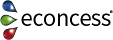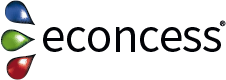Auch ohne ein Plugin ist es relativ unkompliziert möglich, in der Wishlist in einem mit Shopware 5 umgesetzten Onlineshop einen Warenkorb-Button hinzuzufügen. Angelehnt am Buy-Button des Artikellistings (/themes/Frontend/Bare/frontend/listing/product-box/button-buy.tpl) sucht man sich zu diesem Zwecke die passende Template-Datei für die Anzeige der Items in der Merkliste. Diese finden wir in /themes/Frontend/Bare/frontend/note/item.tpl, genauer gesagt ist hier der Block {block name="frontend_note_item_actions_buy"} relevant. Natürlich nicht im Bare-Theme verändern, sondern Block erweitern in eigenem Theme. Den Block befüllen wir dann mit dem Warenkorb-Formular, wie es im Artikellisting auch angezeigt ist:
{* +Place article in basket *}
{block name="frontend_note_item_actions_buy"}
<form name="sAddToBasket"
method="post"
action="{$url}"
class="buybox--form"
data-add-article="true"
data-eventName="submit"
{if $theme.offcanvasCart}
data-showModal="false"
data-addArticleUrl="{url controller=checkout action=ajaxAddArticleCart}"
{/if}>
{block name="frontend_note_item_actions_buy_order_number"}
<input type="hidden" name="sAdd" value="{$sBasketItem.ordernumber}"/>
{/block}
{block name="frontend_note_item_actions_buy_button"}
<button class="buybox--button block btn is--primary is--icon-right is--center is--large">
{block name="frontend_listing_product_box_button_buy_button_text"}
{s name='NoteLinkBuy'}{/s}<i class="icon--basket"></i> <i class="icon--arrow-right"></i>
{/block}
</button>
{/block}
</form>
{/block}
{* -Place article in basket *}
Damit ist es möglich, einen Artikel, der in der Wishlist gespeichert ist, direkt in den Warenkorb zu legen. Getestet in unserer Internetagentur in einem mit Shopware 5.5.6 (Professional Edition) erstellten Onlineshop.